Impressora Universal
A impressora universal TSplus permite que você visualize ou imprima documentos de qualquer PC ou dispositivo móvel suportado pelo TSplus Remote Access. A impressora universal é relevante a partir de uma sessão HTML5 e quando conectada usando um cliente gerado. A impressora universal não é relevante ao usar o cliente RDP padrão (mstsc.exe) porque as impressoras podem ser compartilhadas entre o servidor e o cliente.
Iniciando a versão 17 do Remote Access, a Impressora Universal utiliza novaPDF ( https://www.novapdf.com/ ) para produzir arquivos PDF (Portable Document Format) 100% padrão da indústria a partir do documento remoto. O documento PDF gerado é então enviado para a impressora local desejada. A Impressora Universal (novaPDF) substitui a Impressora Universal (CustPDF) e a Impressora Universal (GhostScript), que foram descontinuadas e não estão mais disponíveis para instalação em seu servidor de Remote Access.
Dois impressoras estão disponíveis para impressão remota: Impressora Universal e Impressora Virtual. Embora a Impressora Virtual ofereça melhor desempenho de impressão, ela não é compatível com o cliente HTML5 e requer a instalação de um aplicativo cliente. Portanto, a Impressora Universal é definida como a impressora padrão após a configuração do Remote Access. Veja TSplus Virtual Printer .
Requisitos
NovaPDF11Service deve estar na lista de exclusão de qualquer firewall ou antivírus ativo.
Configurar a Impressora Universal
Para configurar sua Impressora Universal, abra o AdminTool e clique em o Impressoras menu.
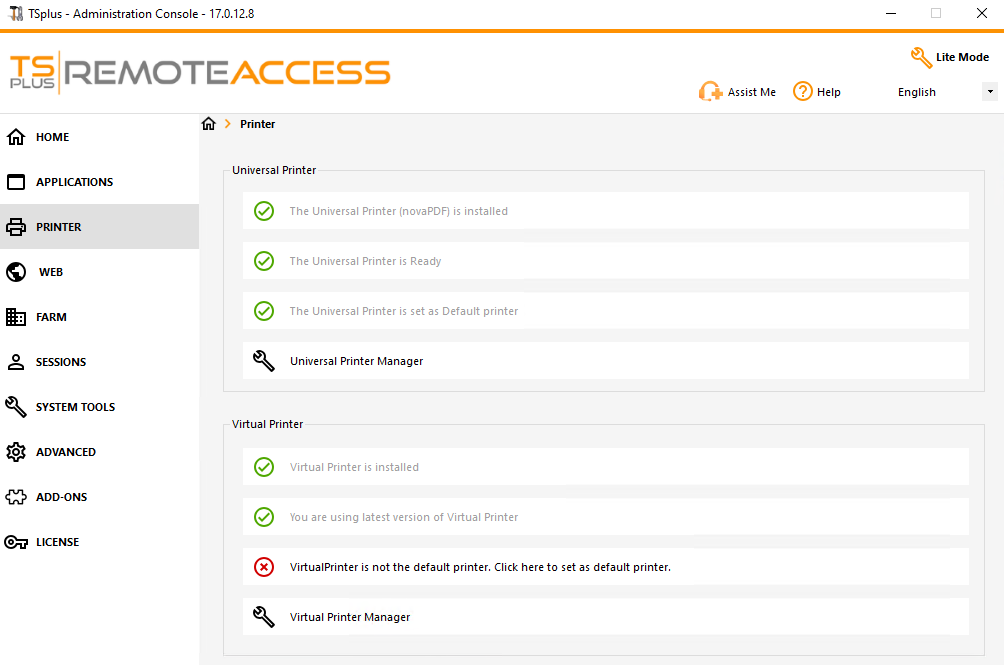 A seção Impressora Universal exibe quatro blocos que permitem aos administradores:
A seção Impressora Universal exibe quatro blocos que permitem aos administradores:
-
Verifique o status da configuração da Impressora Universal. Se a Impressora Universal não estiver instalada, clicar no bloco instalará a Impressora Universal.
-
Verifique o status de impressão da Impressora Universal. Se a Impressora Universal não estiver pronta para receber trabalhos de impressão, o tile pode exibir informações adicionais relevantes sobre o erro.
-
Verifique se a Impressora Universal está definida como a impressora padrão. Se a Impressora Universal não estiver definida como a impressora padrão, clicar no bloco a definirá como a impressora padrão. Observe que esse comportamento pode ser substituído por seus usuários, caso eles tenham permissão para fazê-lo.
-
O azulejo chamado Gerenciador de Impressora Universal leva a uma tela mais detalhada que fornece ações e propriedades adicionais, como remover a Impressora Universal.
Gerenciador de Impressora Universal
O Gerenciador de Impressoras Universais permite que o administrador verifique o status da Impressora Universal, remova a Impressora Universal, acesse a fila de impressão e as propriedades da impressora.
Em particular, o botão localizado na parte inferior da página permite que os administradores:
-
Remover a Impressora Universal Desinstale a Impressora Universal. Ela pode ser reinstalada mais tarde a partir desta tela.
-
Ver Impressora Abre uma janela onde você pode ver o status dos seus documentos de impressão, pausar, retomar ou cancelar o trabalho de impressão. Você também pode definir suas preferências e propriedades de impressão.
-
Propriedades da Impressora Universal : Abre esta janela, onde você pode ver todas as propriedades de impressão. Após a guia Geral, há guias para compartilhamento, portas, avançado, gerenciamento de cores, segurança e configurações do dispositivo. Na parte inferior da janela pop-up, a impressora propriedades permite que os administradores definam o tamanho da página para impressão de A4 para qualquer tipo de formato de impressão. Você também pode escolher entre duas orientações de impressão: Retrato ou Paisagem.
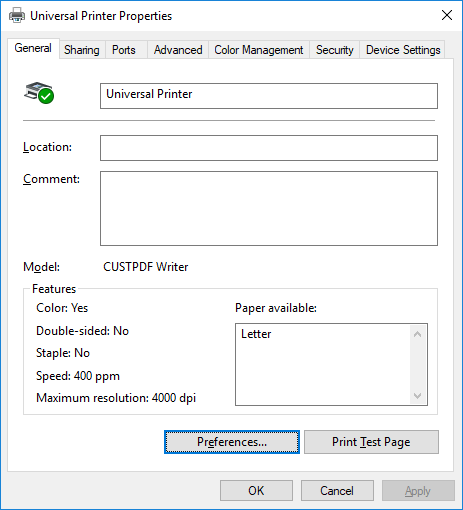 Nota:
A Impressora Universal utiliza novaPDF, que permite aos administradores criar perfis para definir fontes, gráficos, marcas d'água, sobreposições e mais através do
Gerenciar perfis
botão localizado abaixo das seções Tamanho da Página e Orientação na janela pop-up de propriedades da impressora. Se um perfil for selecionado por padrão, então o
Mostrar diálogo de Selecionar Perfis antes de imprimir
pode ser verificado para permitir que o usuário selecione um perfil antes de imprimir. Consulte a documentação do novaPDF para mais detalhes sobre perfis:
Gerenciador de Perfis
.
Nota:
A Impressora Universal utiliza novaPDF, que permite aos administradores criar perfis para definir fontes, gráficos, marcas d'água, sobreposições e mais através do
Gerenciar perfis
botão localizado abaixo das seções Tamanho da Página e Orientação na janela pop-up de propriedades da impressora. Se um perfil for selecionado por padrão, então o
Mostrar diálogo de Selecionar Perfis antes de imprimir
pode ser verificado para permitir que o usuário selecione um perfil antes de imprimir. Consulte a documentação do novaPDF para mais detalhes sobre perfis:
Gerenciador de Perfis
.
Imprimindo com a Impressora Universal
Enquanto imprime usando esta impressora, o documento na fila de impressão é automaticamente convertido em um arquivo PDF pela impressora Universal Printer (novaPDF).
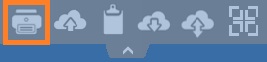
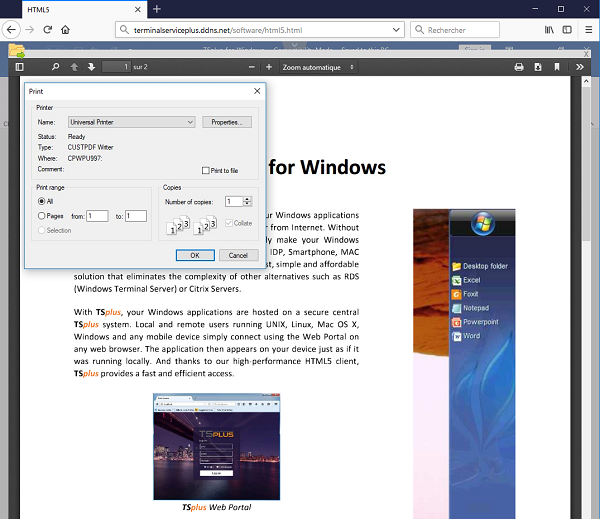 O arquivo PDF gerado é então enviado para o leitor de PDF local da estação de trabalho do usuário.
O arquivo PDF gerado é então enviado para o leitor de PDF local da estação de trabalho do usuário.
Cada trabalho de impressão é aberto assim que está pronto no disco local do usuário. O processo de impressão começa assim que o arquivo PDF foi transferido para o lado do cliente, o que garante que o trabalho de impressão comece sem atraso.
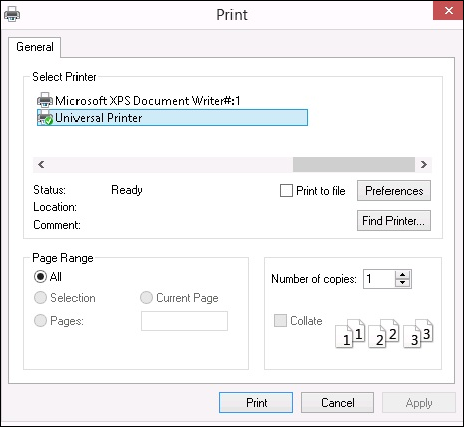 ### Configurando opções de impressão com o Gerador de Clientes
### Configurando opções de impressão com o Gerador de Clientes
Você pode escolher entre 3 opções de impressão na guia Recursos Locais do Gerador de Cliente Portátil :
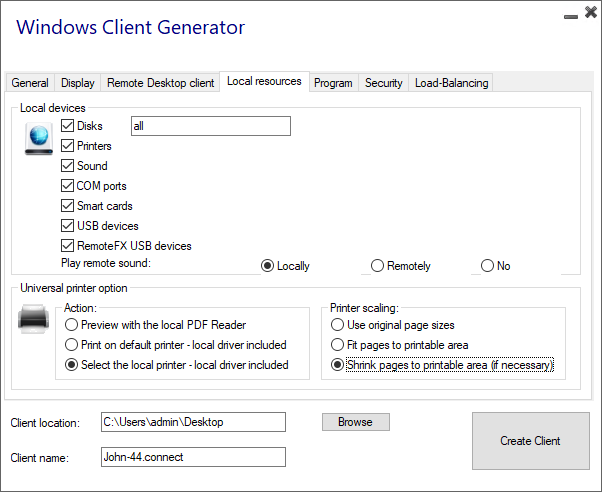 -
Visualização do Leitor de PDF Local
o documento é enviado para a estação de trabalho do cliente e o leitor de PDF padrão local abre o arquivo PDF recebido. O usuário pode então imprimi-lo ou salvar uma cópia em seu disco rígido local (esse comportamento é esperado ao imprimir de uma sessão HTML5).
-
Visualização do Leitor de PDF Local
o documento é enviado para a estação de trabalho do cliente e o leitor de PDF padrão local abre o arquivo PDF recebido. O usuário pode então imprimi-lo ou salvar uma cópia em seu disco rígido local (esse comportamento é esperado ao imprimir de uma sessão HTML5).
-
Imprimir na impressora padrão do usuário o documento é impresso automaticamente pela impressora padrão do usuário (esta opção está disponível apenas ao usar o cliente de conexão TSplus). Esta opção é preferida para usuários que têm muitos trabalhos de impressão para imprimir durante o dia e usam a mesma impressora para esse fim.
-
Selecione uma impressora local o usuário pode selecionar uma de suas impressoras locais (esta opção está disponível apenas ao usar o cliente de conexão TSplus).
Para ler arquivos PDF, atualmente muitas pessoas conseguem sem precisar usar um aplicativo externo. Tanto o Firefox quanto o Chromium, a versão de código aberto do navegador Chrome do Google, vêm com leitores de PDF integrados, portanto, um plugin externo não é mais necessário para a maioria dos usuários.
Configurar impressora novaPDF
De Preferências da Impressora > Ferramentas > Senha , você pode:
- Edite a senha padrão
- Mudar o idioma da interface do Gerenciador de Perfis
- Monitore o progresso dos trabalhos de impressão em tempo real
- Verifique o histórico da impressora
Abrindo trabalho de impressão em uma nova aba
Por padrão, os trabalhos de impressão de uma sessão HTML5 são exibidos em uma janela pop-up, como antes da versão 17.10.
É possível modificar esse comportamento e abrir trabalhos de impressão em uma nova aba do navegador usando a seguinte configuração: AdminTool > Avançado > Sessão > Abrir Trabalhos de Impressão em Nova Aba
Perfis
Perfis permite personalizar layouts, marcas d'água, nível de compressão e muito mais. O Gerenciador de Perfis permite gerenciar perfis. Os perfis consistem em configurações utilizadas ao imprimir usando a Impressora Universal. Por exemplo, você pode estabelecer vários perfis de impressão adaptados a requisitos específicos de saída, como distribuição de PDFs, impressão de alta qualidade, fins de revisão ou marcação de documentos como confidenciais.
Para abrir o Gerenciador de Perfis, abra Dispositivos e Impressoras, clique com o botão direito na Impressora Universal e selecione Preferências de Impressão. Em seguida, clique em o Gerenciar Perfis botão. A senha padrão é: pass@word1
Entendendo os perfis padrão
- Perfil Padrão o perfil padrão é destinado a funcionar para imprimir um único ou múltiplos documentos de cada vez. Adequado para a maioria dos cenários.
- Perfil de Documentos Abertos para Impressão Use este perfil para imprimir automaticamente um documento ao ser aberto usando um visualizador de PDF. Este perfil é útil para ganhar um clique ao imprimir de uma sessão HTML5.
Ao abrir uma sessão HTML5, o Perfil de Documentos Abertos para Impressão é selecionado automaticamente para o usuário atual. No entanto, a impressão automática na sessão HTML5 será desativada se outra sessão estiver atualmente aberta para o mesmo usuário no modo RDP. Nesse caso, o Perfil Padrão é aplicado por padrão.
Nota O perfil de documentos abertos para impressão não pode ser selecionado automaticamente para aplicativos UWP, como o Bloco de Notas no Windows 11, porque esses aplicativos são projetados para funcionar em completa isolação com o sistema. No entanto, ainda é possível para o usuário selecionar manualmente o perfil a ser utilizado e escolhê-lo como padrão para os próximos trabalhos de impressão. Não há uma solução alternativa no momento. No entanto, o redesenho da impressora novaPDF programado para o próximo lançamento principal do novaPDF previsto para o quarto trimestre de 2024 eliminará essa limitação.
Que perfil o usuário pode escolher?
Por padrão, os usuários podem escolher qual perfil usar entre os dois perfis padrão. Os usuários podem selecionar um perfil como ativo e não mostrar a caixa de diálogo Selecionar Perfil para os próximos trabalhos de impressão. Os administradores podem definir um ou vários perfis disponíveis para todos os usuários. Esta decisão substitui quaisquer escolhas dos usuários. Veja https://www.novapdf.com/printer-manager-profiles-help.html .
Importante Recomenda-se copiar os perfis existentes para criar perfis mais personalizados, uma vez que os perfis existentes incorporam várias funcionalidades necessárias para a maioria das instalações, como fontes incorporadas no documento PDF gerado.
Solução de problemas
Por favor, encontre abaixo dicas de solução de problemas para resolver questões do Universal Printer (novaPDF).
Manter-se atualizado
- Atualizar o Cliente de Conexão pode corrigir alguns problemas que ocorrem no lado do cliente.
- Revise o changelog para ver se uma versão mais recente corrige seu problema em https://dl-files.com/TSplus-changelog.html
- Lembre-se de que a equipe de desenvolvimento só pode dar suporte à versão mais recente do código.
Entendendo qual parte do processo de impressão falhou
- O trabalho de impressão foi criado na fila de impressão? Qual é o seu status?
Coletando logs para erros de impressão
- Registros de abertura de sessão , especialmente útil para problemas como a falha na recuperação do diretório de impressão do cliente, localizado em C:\wsession\trace .
- Logs da aplicação AdminTool localizado em C:\Program Files (x86)\TSplus\UserDesktop\files .
- Logs da Impressora Universal enviando o trabalho de impressão para o lado do cliente, localizado em C:\wsession\UniversalPrinter\logs .
- Registros de eventos da sessão para o usuário de impressão, lidando com reconexões, localizado em %appdata%\UniversalPrinter\logs .
Coletando logs para problemas de instalação de impressora
- Registro de Configuração 2024-02-XX #XX.txt disponível no %temp% diretório.
- gerenciamentodeimpressorasuniversal _XX022024.txt localizado em C:\Program Files (x86)\TSplus\UserDesktop\files .
- Todos os arquivos .txt localizados em C:\Program Files (x86)\TSplus\UserDesktop\files\UniversalPrinter .
Coletando logs para erros de impressão do lado do cliente, ao usar o Connection Client
- version.dat file. Por favor, sempre aconselhe a atualizar o Connection Client para a versão mais recente.
-
Cliente de Conexão
e
Cliente de Impressora Universal
logs. Esses logs podem ser ativados criando o seguinte valor de chave no registro:
HKEY_LOCAL_MACHINE\Software\Digital River\ConnectionClient\Debug” = “true”
Os logs resultantes estão localizados aqui:
C:\Usuários
\RDP6\logs .